เชื่อว่าผู้ที่เคยมีประสบการณ์มือถือหรือแท็บแล็ตหาย คงจะเคยเจอปัญหาที่ว่า จะหา IMEI จากมือถือและแท็บแล็ตที่หายไปได้ยังไง สำหรับคนที่เคยจดบันทึกเลข IMEI 15 หลักหรือยังเก็บกล่องผลิตภัณฑ์ไว้ คงจะไม่เป็นปัญหาเท่าไรนัก แต่กับคนที่ไม่ได้จดบันทึกเลข IMEI หรือว่ากล่องผลิตภัณฑ์หาย คงจะมืดแปดด้านในการตามหาหมายเลย IMEI
หมายเลข IMEI เป็นสิ่งที่จำเป็นมากในการตามหาเครื่องหาย เพราะหมายเลข IMEI นี่แหละจะช่วยให้เราสามารถตามหามือถือและแท็บแล็ตที่หายไปได้โดยอาศัยความร่วมมือกับผู้ให้บริการเครือข่ายมือถือ (ถึงแม้จะโอกาสตามเจอน้อยก็ตาม) ซึ่งการจะยื่นเรื่องขอความร่วมมือกับผู้ให้บริการได้นั้น เราจำเป็นต้องไปแจ้งความ ลงบันทึกประจำวัน และขอให้คุณตำรวจออกหนังสือขอความร่วมมือมาให้ ซึ่งหมายเลข IMEI เป็นสิ่งจำเป็นสำหรับการออกหนังสือขอความร่วมมือที่ว่านี้
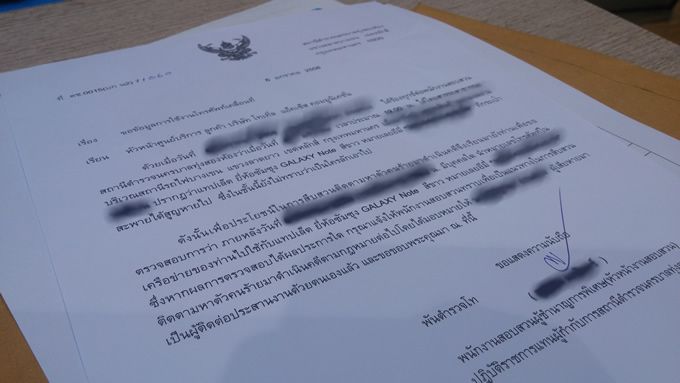
สำหรับมือถือและแท็บแล็ต Android (เฉพาะรุ่นที่ใส่ SIM ได้)
สำหรับอุปกรณ์ Android ที่ใส่ SIM ได้ เราสามารถหาหมายเลข IMEI ได้จากหน้า Dashboard ในการหน้าตั้งค่าของบัญชี Google ซึ่งในหน้านี้จะแสดงรายชื่ออุปกรณ์ Android ทั้งหมดที่เราเคยลงชื่อไว้ในอุปกรณ์นั้นๆ
วิธีการเข้าไปก็ให้เข้าไปตาม url นี้ (https://www.google.com/settings/dashboard) ซึ่งระบบก็จะให้เราลงชื่อเข้าใช้ ให้เราลงชื่อโดยใช้บัญชี Google ที่เราเคยได้เคยลงชื่อในอุปกรณ์นั้นๆ จากนั้นเราจะเห็นหน้า Dashboard ดังรูปภาพด้านบน จากนั้นก็กดเข้าไปที่ไอคอน Android เพื่อแสดงรายชื่ออุปกรณ์และรายละเอียดเราออกมา (รูปด้านล่าง)
จากนั้นเราก็เอาหมายเลข IMEI ที่ได้นี้ไปแจ้งความ และดำเนินการต่อไป
เพิ่มเติมวิธีการยกเลิกการเชื่อมต่อบัญชี Google บนอุปกรณ์ Android และอื่นๆ
ในหน้าการตั้งค่าบัญชี Google เราสามารถบังคับยกเลิกการเชื่อมต่อบัญชี Google ของเรากับอุปกรณ์ต่างๆ ในหน้า Devices & Activity (https://security.google.com/settings/security/activity) จากนั้นให้กดปุ่ม remove ตรงรายชื่อของอุปกรณ์ที่เราทำการจะยกเลิกการเชื่อมต่อบัญชี Google (ดังรูปด้านบน)
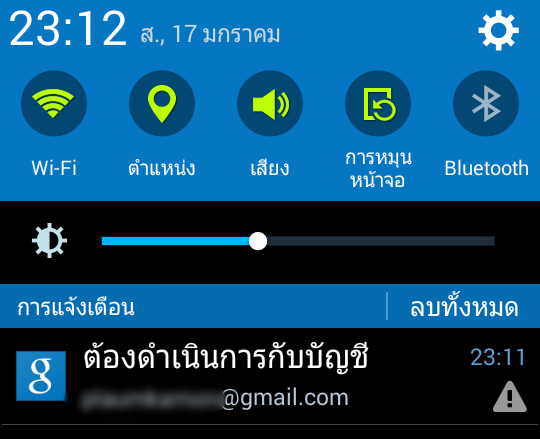
หลังจากยกเลิกการเชื่อมต่อ จะทำให้อุปกรณ์ที่ถูกเลิกไม่สามารถเชื่อมต่อเพื่ออัพเดตข้อมูลล่าสุดได้ แต่ข้อมูลก่อนหน้าที่เคยเชื่อมต่อมาแล้วยังคงอยู่ในเครื่องนั้นเหมือนเดิม เช่น รายชื่อ (contact) ปฏิทิน (calendar) หรือ email ที่เคยเชื่อมต่อมาแล้วยังคงอยู่ แต่จะไม่สามารถเชื่อมต่อข้อมูลใหม่มาได้
สำหรับมือถือและแท็บแล็ต iOS (เฉพาะรุ่นที่ใส่ SIM ได้)
สำหรับอุปกรณ์ iOS ที่ใส่ SIM ได้ เราสามารถไปค้นหาหมายเลข IMEI ได้จากแอพพลิเคชัน iTune ที่ท่านใช้เชื่อมต่อข้อมูลอยู่เป็นประจำ ซึ่ง iTune จะเก็บประวัติการเชื่อมต่ออุปกรณ์ iOS ล่าสุดให้ เราสามารถเข้าไปดูหมายเลข IMEI ได้จากที่นั่นได้สำหรับวิธีการดูด้านล่างนี้ครับ
– สำหรับ Mac OS ให้ไปที่แท็บ iTune -> Preferences…
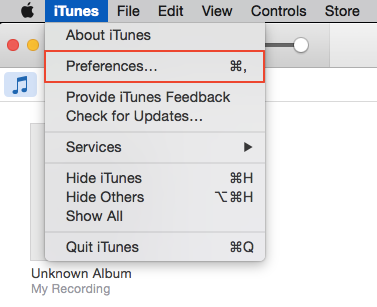
– สำหรับบน Windows ให้ไปที่แท็บ Edit -> Preferences…
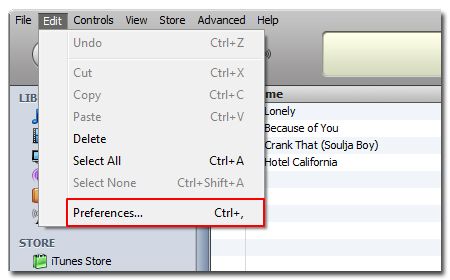
– จากนั้นมันจะมีหน้าต่าง Devices Preferences ขึ้นมาให้ ให้เราไปเลือกที่แท็บ Devices โดยตรงแท๊บนี้จะมีรายการของอุปกรณ์ iOS ที่เราเคยเชื่อมต่อกับ iTune เครื่องนี้ขึ้น ให้เอาเมาส์ไปชี้ตรงรายชื่ออุปกรณ์ iOS นั้นๆ ก็จะมี popup โผล่ขึ้นมาซึ่งในนั้นจะมีหมายเลข IMEI ด้วย
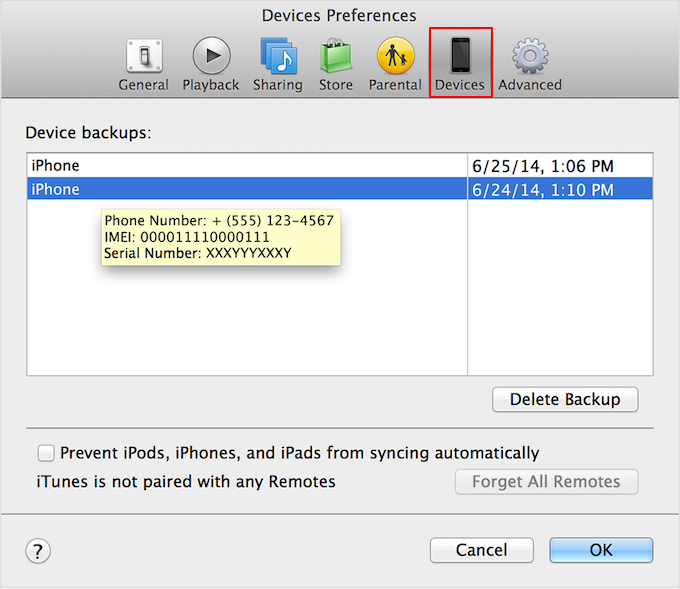
หวังว่าเทคนิคเล็กๆ น้อยๆ จะช่วยให้เพื่อนๆ ประหยัดเวลาในการหา IMEI และไปแจ้งความได้เร็วขึ้น ซึ่งถึงแม้ว่าโอกาสเจอมันจะน้อยก็ตาม 😥 (จากคำบอกเล่าของพี่ตำรวจที่รับแจ้งความผม)
ข้อมูล วิธีค้นหา IMEI บนระบบ iOS โดยละเอียดจาก appple support
![[Tips] วิธีการตามหา IMEI จากสมาร์ทโฟนที่หายไป ทั้งในระบบ Android และ iOS](https://images.droidsans.com/wp-content/uploads/2015/01/how-to-fine-imei-from-stolen-phone.png)
ขอบคุณครุช
เพิ่งเจอกับตัวเอง ณ ตอนนี้ตระกูล Samsung
เครื่องที่ Login Samsung Account ไว้
หากโดนขโมย จะพยายามทำ Hard Reset
มันจะติดล๊อคเหมือน Apple iCloud
ถ้าเจ้าของเครื่องไม่ Remove Account ให้
ก็ไม่สามารถใช้เครื่องได้
เข้า Stock Recovery ล้างเครื่องก็เรียบร้อย เคยเจอแล้วครับ เพราะเคยทำด้วย ไม่ได้ขโมยนะ แต่ทำให้เพื่อนมันจำรหัสเครื่องไม่ได้ 555
ไม่ใช่ Pin code unlock ครับ เป็นการผูก Samsung Account กับเครื่อง ล้างเครื่อง ลงรอมใหม่ก็เอาไม่ออกครับ เป็นระบบใหม่ เจอได้ใน Note 4 (คล้ายๆติด iCloud)
Custom Rom ไม่ก็ Root ก็เอาออกได้แล้ว
ขอบคุณครับ
หายไปตั้งแต่ พ.ย 57 ปีที่แล้ว จนท. ยังจะรับแจ้งความไหมครับเนี่ย
เจ๋งจริง อันนี้
นะๆนั่นมัน Windows XP ใช่ป่าว
ครับผมยังใช้ windows xp ในเครื่องที่ทำงานอยู่ครับ
เยี่ยมเลยครับ เป็นประโยชน์มากๆ 🙂
เป็นซัมซุง เจอยัดกล่อง เขียนอีมี่ ใหม่เลย…